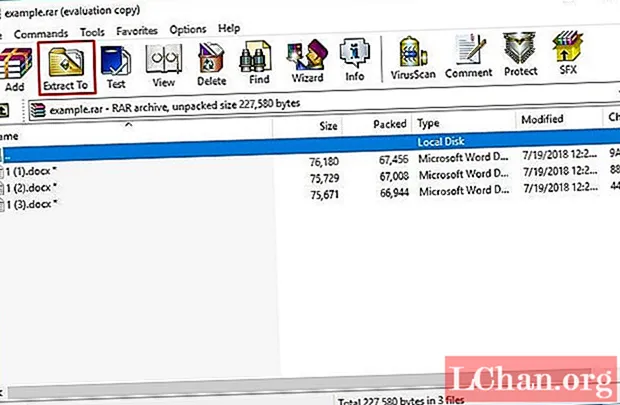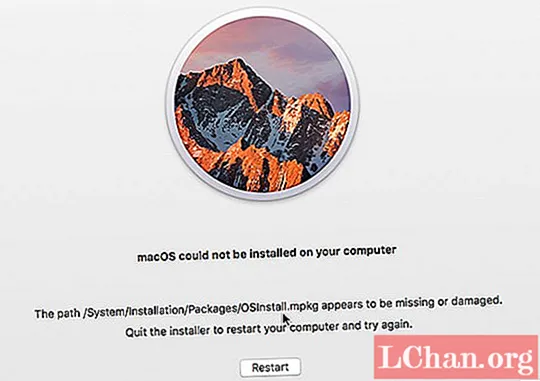कित्येक वर्षांपासून मी थ्री डी कॅमेरा ट्रॅकिंगचा काही प्रकारचा डार्क आर्ट फॉर्म म्हणून विचार केला; एक प्रकारचे डिजिटल वूडू जादू ज्यासाठी सॉफ्टवेअरचे आश्चर्यकारकपणे महाग तुकडे आणि जुळण्यासाठी कौशल्य आवश्यक आहे. अरे, काळ कसा बदलला आहे. नक्कीच, इफॅक्ट्स नंतर वर्षानुवर्षे 2D ट्रॅकर साधन आहे, परंतु जे साध्य करता येईल त्यात ते बरेच मर्यादित होते आणि ट्रॅकर पॉईंट्स शॉटच्या बाहेर गेल्यास व्यक्तिचलितपणे समायोजित करणे आवश्यक होते.
फिक्सिंग बिंदू रात्री उशीरा आमच्या मागे आहेत? कोण म्हणायचे आहे, परंतु मला माहित आहे की एडोबने 'इफ्रक्ट्स'मधील सर्वात मोठी कमतरता दूर करण्यासाठी काही महत्त्वाच्या गोष्टी केल्या आहेत. या ट्यूटोरियलमध्ये मी त्वरेने फुटेजचा तुकडा कसा ट्रॅक करावा आणि दृश्यात एक वर्ण कसे जोडायचे ते दर्शवितो. अॅडोबने ही एकदाची-जटिल प्रक्रिया जवळजवळ एक-क्लिक सोल्यूशनमध्ये बनविली आहे.
या ट्यूटोरियलसाठी समर्थन फायली आणि पूर्ण-आकाराचे स्क्रीनशॉट शोधा.
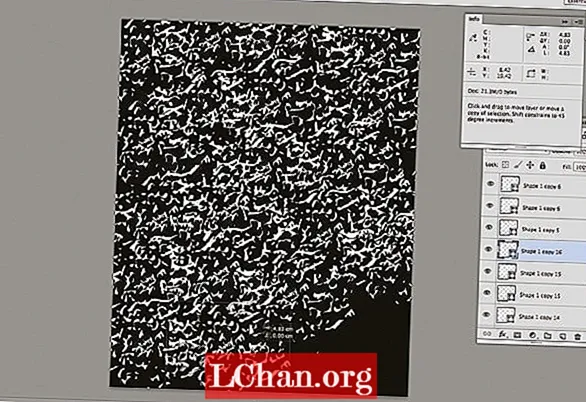
01 या ट्यूटोरियलसाठी आपण आपले स्वत: चे फुटेज वापरू शकता - तथापि, सोयीसाठी, मी शूट केलेली एक क्लिप देखील पुरविली आहे, जर आपण प्राधान्य दिले तर. ते आयात करण्यासाठी, फाइल> आयात> फाइल निवडा किंवा सीएमडी / सीटीआरएल + I दाबा. फुटेज फोल्डरमधून डेस्कटॉपफूटेज.मोव्ह निवडा आणि उघडा क्लिक करा.
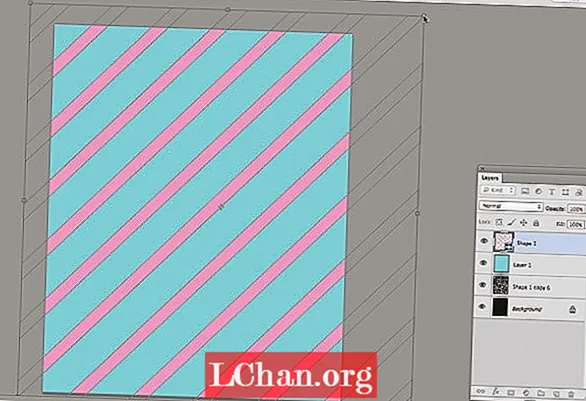
02 एकदा आयात झाल्यानंतर आम्ही त्यासह थोडेसे रचना तयार करू. हे करण्यासाठी, प्रकल्प विंडोमध्ये डेस्कटॉपफूटेज.मोव्ह वर Ctrl / उजवे-क्लिक करा, आणि मेनूमधून ‘निवडीमधून नवीन कॉम्प’ निवडा. वैकल्पिकरित्या, आपण प्रकल्प क्लिप विंडोच्या तळाशी असलेल्या फिल्म-स्ट्रिप चिन्हावर ड्रॅग करू शकता.
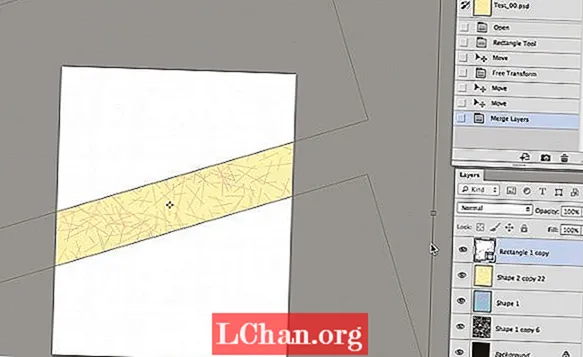
03 आता 3 डी कॅमेरा ट्रॅकर लागू करूया. रचनामधील आपले फुटेज क्लिक करा, प्रभाव> परिप्रेक्ष्य> 3 डी कॅमेरा ट्रॅकर वर जा - आणि तेच तेच आहे. अडोबने खरोखर ही प्रक्रिया बर्यापैकी मूर्ख बनविली आहे.
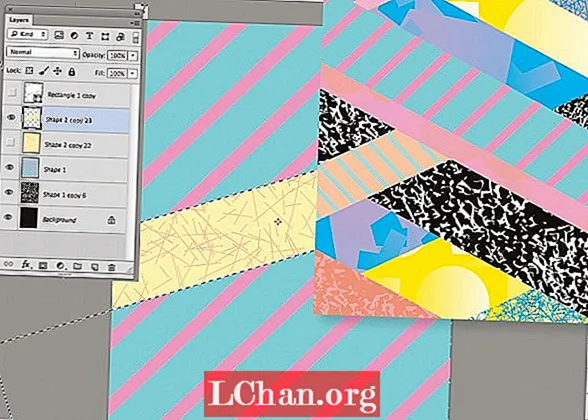
04 तथापि, तेथे दोन सेटिंग्ज आहेत ज्याविषयी जाणून घेणे उचित आहे. शॉटच्या शॉटच्या प्रकारानुसार त्याचे वेगळे विश्लेषण केले जातेः आपल्याकडे फिक्स्ड एंगल ऑफ व्ह्यू (माझ्या उदाहरणाच्या फुटेज प्रमाणे), व्हेरिएबल झूम किंवा व्हेरिएबल झूमचा पर्याय निर्दिष्ट केला जाऊ शकतो.
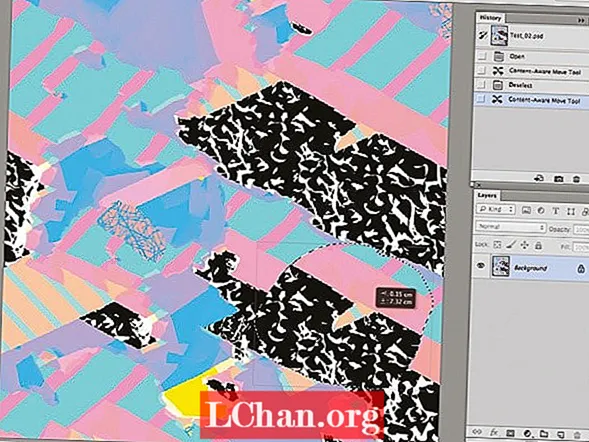
05 प्रगत टॅब अंतर्गत आपल्याला निराकरण पद्धत पर्याय दिसेल. हा सेट बहुतेक वेळा ऑटो डिटेक्ट वर सोडा - या प्रकरणात आम्ही टिपिकल वापरला आहे. जर आपल्या शॉटवर जास्त लंबवत नसल्यास मोस्ली फ्लॅट सीनचा पर्याय वापरला जाऊ शकतो आणि जेव्हा आपला कॅमेरा ज्या स्थानावरून पेन करतो त्या स्थानावर ट्रिपॉड पॅन असतो.

06 आमच्या शॉटवर परत. आपल्या लक्षात येईल की आपला शॉट आता बर्याच लहान क्रॉसमध्ये व्यापलेला आहे: हे ट्रॅकिंग मार्कर आहेत. जेव्हा आपला माउस त्यांच्यावर जाईल तेव्हा आपणास लक्ष्य दिसेल. हे आपण कोणत्या विमानात आहोत हे दर्शविते.
![]()
07 आमच्याकडे योग्य विमान आहे हे सुनिश्चित करण्यासाठी आपण एकाधिक ट्रॅकर पॉईंट निवडू शकता - फक्त क्लिक-अँड ड्रॅग. ते योग्य आहे हे तपासण्यासाठी, दृष्टीकोन जुळत आहे की नाही हे तयार करण्यासाठी तयार केलेल्या विमानाच्या भोवती लक्ष्य चिन्ह ड्रॅग करा.